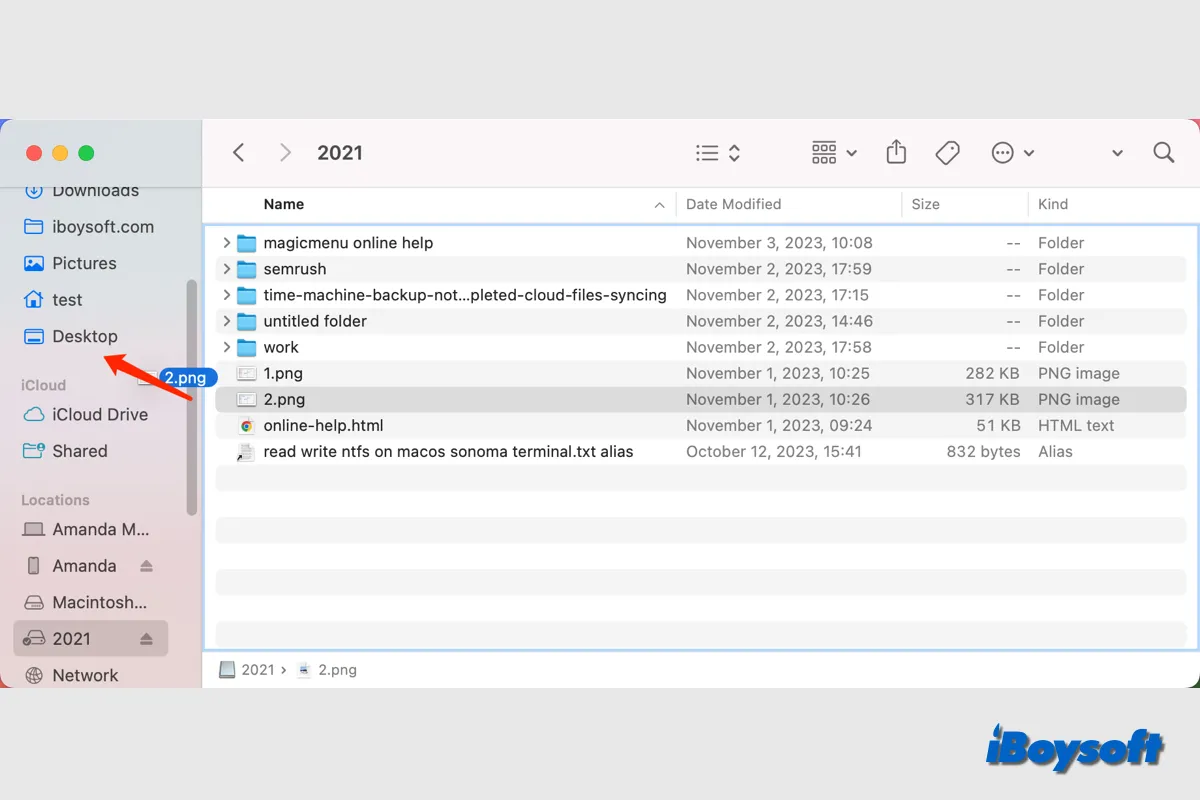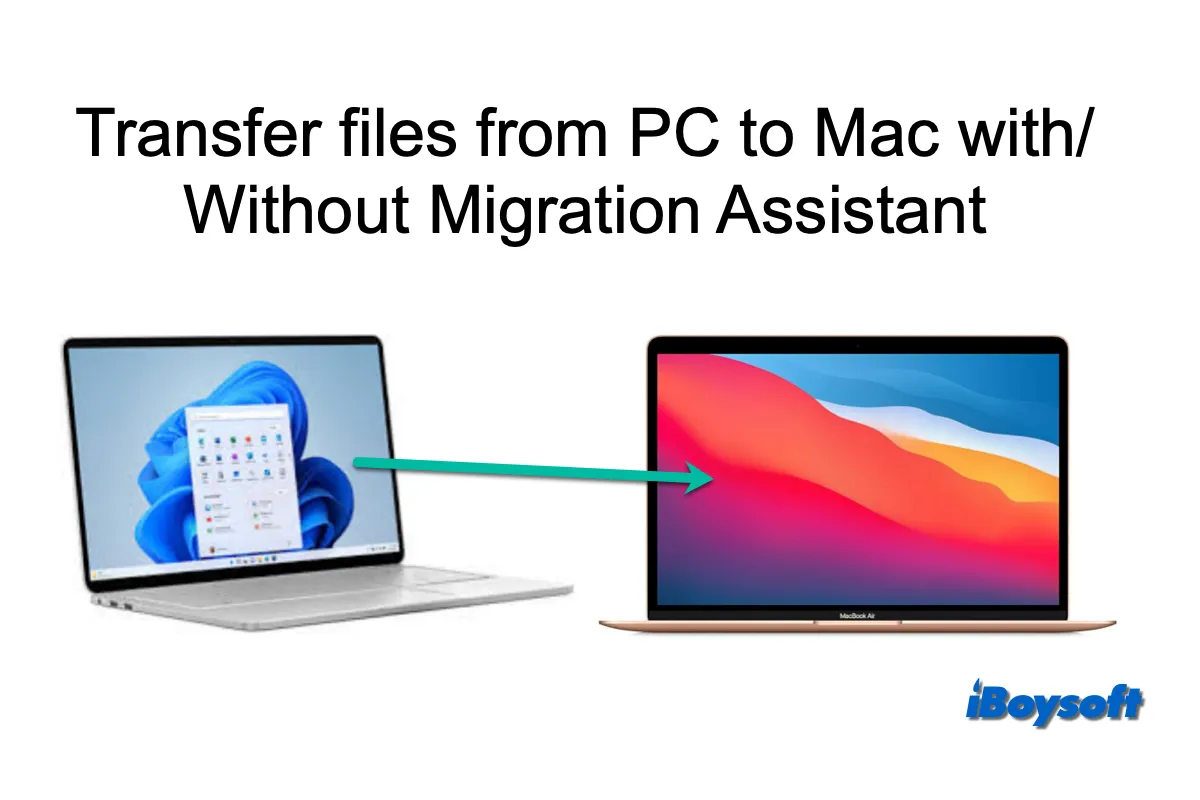Bazen resimler, belgeler, video ve ses dosyaları gibi dosyaları dış harddiskten Mac'inize hızlı erişim, düzenleme, iCloud Drive'a yükleme veya hatta tüm dış disk yedeğini Mac'e yedekleme gereği duyabilirsiniz.
Dış harddiskten Mac'inize dosya kopyalamak veya taşımak isteseniz de, bu yazıda bulabilirsiniz.
Diğerlerinin dış harddiskten Mac'e dosya aktarmasına yardımcı olmak için paylaşın!
Dış Disklerden Mac'e Dosya Aktarmadan Önce Hazırlıklar
Dış harddiskinizden Mac'inize dosyaları sorunsuz ve başarılı bir şekilde aktarabilmek için işleme başlamadan önce uygun bir şekilde hazırlanmak önemlidir.
1. Dış harddisk ile Mac arasında iyi bir bağlantı sağlayın. Mac'inizde bir dış harddisk kullanmaya başlamak için ilk adım, diski Mac'inize doğru şekilde bağlamaktır. Mac'inizdeki bağlantı noktalarını dış harddiski kullanma için doğru şekilde tanımlamanız gerekmektedir. USB bağlantı noktası ve kablonun çalıştığından emin olun.
Finder tercihlerinize bağlı olarak, bağlı dış harddisk en azından Disk Yardımcısı'nda Masaüstü veya Finder kenar çubuğunda görünmelidir.

Bu makale, Mac Sonoma, Ventura, Monterey, Big Sur, Catalina, Mojave veya önceki Apple işletim sistemlerinde görünmeyen veya tanınmayan bir dış harddisk nasıl düzeltileceğini keşfeder. Ayrıca, hasar görmüş bir dış harddiskten dosyaları kurtarmak için iBoysoft Veri Kurtarma for Mac'i ücretsiz olarak indirebilirsiniz.
2. Harici sabit diskin dosya sistemini kontrol edin. Lütfen harici sabit diskin dosya sisteminin macOS ile uyumlu olduğundan emin olun. APFS ve HFS+ macOS'e özgü dosya sistemleridir; exFAT ve FAT32 hem macOS hem de Windows üzerinde çalışır. Eğer NTFS ile biçimlendirilmişse, varsayılan olarak dosyaları kopyalayabilir ancak taşıyamazsınız Mac'e.
Harici sabit diskin dosya sistem bilgisini kontrol etmek için şunları yapabilirsiniz:
- Masaüstünde sürücü simgesine sağ tıklayın, Bilgi Al'ı tıklayın ve Genel altında Biçim bölümüne bakın.
- Finder'ın kenar çubuğundaki Konumlar'dan sürücü adına sağ tıklayın ve Bilgi Al > Biçim'i tıklayın.
- Disk Yardımcısı'nı açın ve sol listeden bağlı harici sürücüyü tıklayın, ardından dosya sistem bilgisini görüntüleyin.
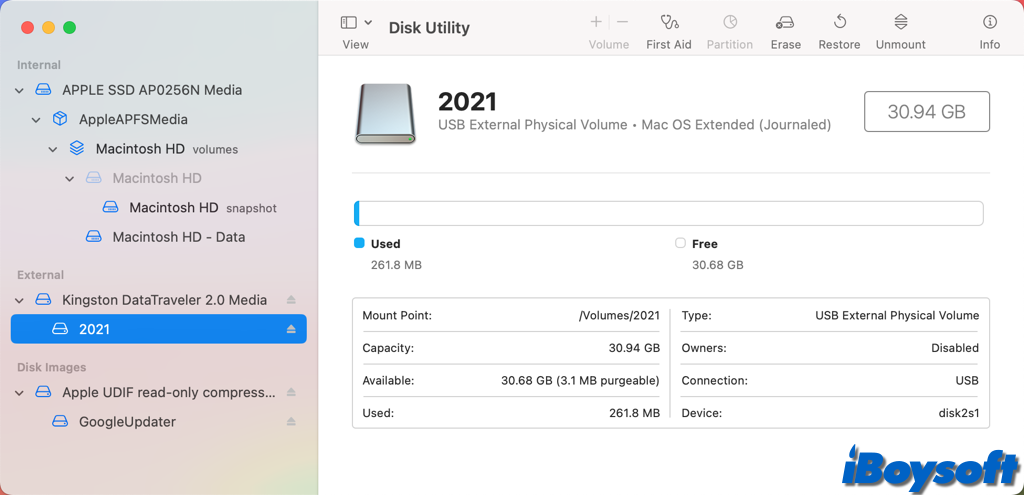
Dosya sistemi macOS ile uyumlu mu? Eğer NTFS ise, varsayılan olarak macOS Sequoia'da bile sadece okuyabilir ancak yazamazsınız. Yani, NTFS sürücü ile Mac arasında dosya taşınamaz. Harici sabit diski Mac için biçimlendirebilir ve tüm verileri kaybedebilir veya iBoysoft NTFS for Mac gibi üçüncü taraf NTFS for Mac yazılımlarını deneyebilirsiniz, bu sayede biçimlendirme yapmadan macOS Sonoma/Sequoia ve daha önceki sürümlerde NTFS sürücülerini okuyup yazabilirsiniz.
Harici sabit diskinizden Mac'e dosya aktarmanın birden fazla yolu
Eğer hazırsanız, SSD, HDD, USB, SD kart vb. cihazlardan Mac'inize dosya aktarmak için farklı yolları keşfedebiliriz.
Harici sabit diskinizden Mac'inize dosya taşımaya çalışırken (orijinal öğenin konumunu değiştirme) veya dosyayı kopyalamaya çalışırken (seçilen öğenin bir kopyasını oluşturma ve başka bir yere koyma) uygun yöntemleri aşağıda bulabilirsiniz.
| Harici sürücülerden MacBook Air/Pro/iMac'e dosya aktarma | Çoklu çözümler |
| Harici sabit diskten Mac'e dosya taşıma | Yöntem 1. iBoysoft MagicMenu kullanın Yöntem 2. Command tuşunu basılı tutarak sürükleyip bırakın Yöntem 3. Command-C ve Option-Command-V klavye kısayollarını kullanın Yöntem 4. Terminal komutu mv çalıştırın |
| Harici sabit diskten Mac'e dosya kopyalama | Yöntem 1. iBoysoft MagicMenu kullanın Yöntem 2. Doğrudan sürükleyip bırakın Yöntem 3. Command-C ve Command-V klavye kısayollarını kullanın Yöntem 4. Terminal komutu cp çalıştırın |
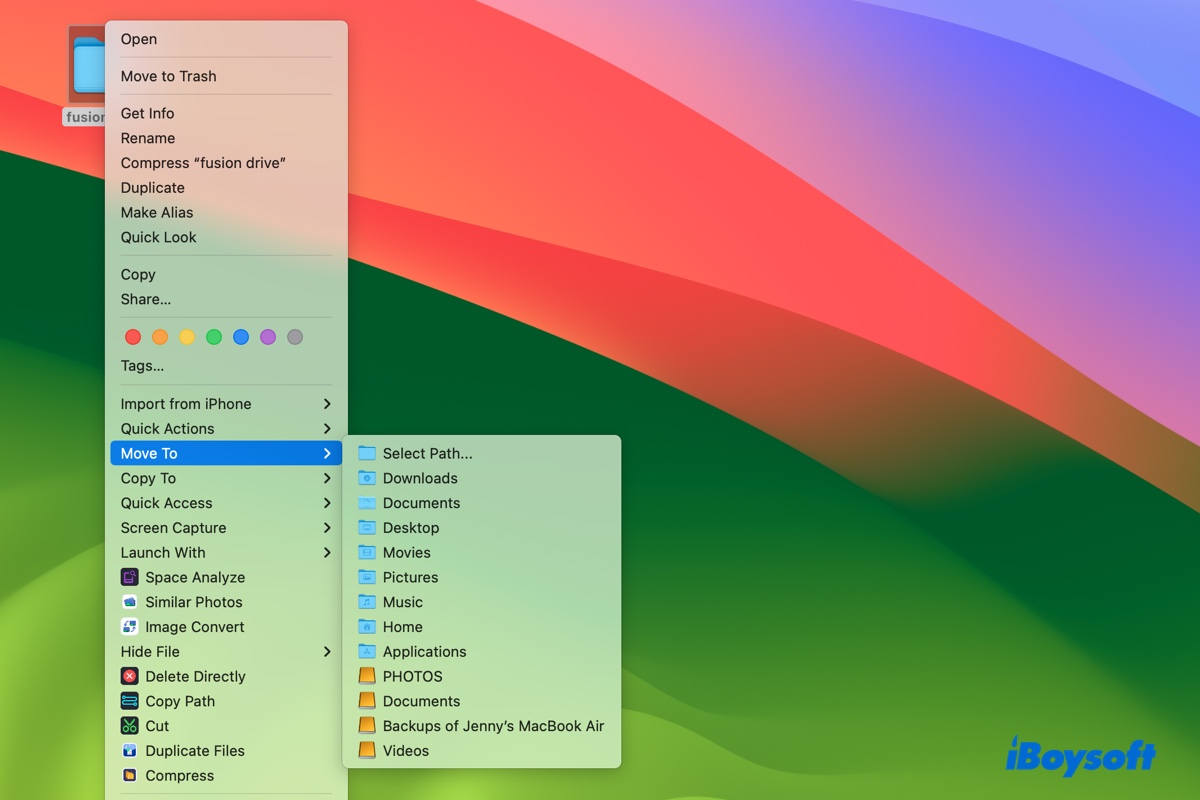
Eğer dosyaları kopyalamadan Mac'te nasıl taşıyacağınızı merak ediyorsanız, bu kılavuz size yardımcı olacaktır. Dosyaları sürükleyerek, Terminal ile, klavye kısayolları kullanarak ve diğer üç yöntemle dosyaları nasıl taşıyacağınızı açıklar.
En kolay ve hızlı yol olan iBoysoft MagicMenu'yu kullanın
iBoysoft MagicMenu Mac'te dosya transferi yapmanıza olanak sağlayan bir sağ tıklandığında menü genişletici olup, özelleştirilebilir Finder bağlam menüsü aracılığıyla harici sabit disk ve Mac arasında dosya aktarmanızı sağlar. Seçili dosyaları harici sürücüden Mac'inize herhangi bir konuma kopyalayabilir veya taşıyabilirsiniz. İşte nasıl:
- Mac'inize iBoysoft MagicMenu'yu indirip yükleyin.
- Harici sürücüden Mac'e taşımak istediğiniz öğeyi seçin.
- Seçili dosyaya sağ tıklayın ve Taşı/Copy To seçeneğini seçin.
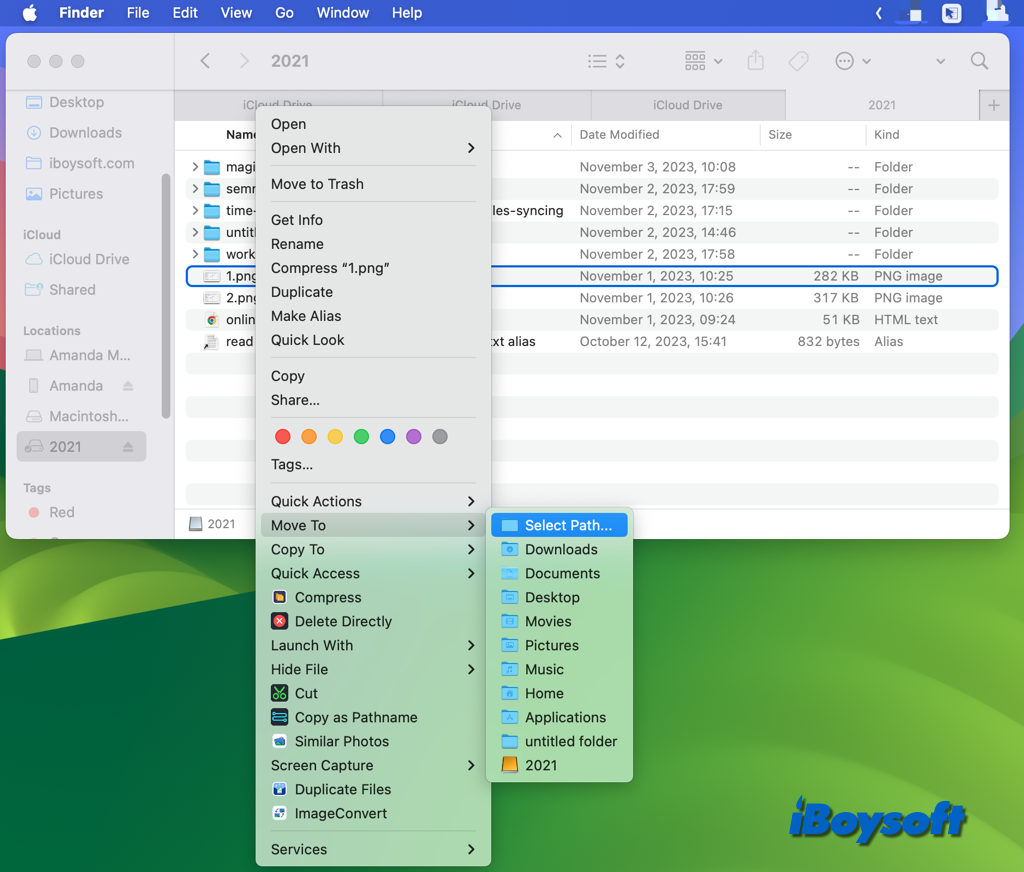
- Dosya için bir hedef seçin, Örneğin Masaüstü, Belgeler veya İndirmeler veya seçin Yol Seçin.
Move/copy işlevinin yanı sıra çok yönlü araç - iBoysoft MagicMenu size yeni dosyalar oluşturma, dosyalara hızlı erişim, uygulamaları kaldırma, dosyaları doğrudan silme, dosyaları sıkıştırma, çift resimleri bulma vb. gibi işlevler sunar, hepsi sağ tık menüsü içinde. Sadece indirin ve ücretsiz deneyin!
iBoysoft MagicMenu'yu Finder bağlam menüsünü özelleştirmek isteyen kişilerle paylaşın!
Harici sabit sürücüden Mac'e dosya taşıma
Belki de hedef dosyaları harici sabit sürücüden Mac'inize aktarmak istiyorsunuz ve orijinal dosyaların harici sürücünüzde kalmasını istemiyorsunuz, dosyaları harici sabit sürücünüzden Mac'inize kopyalamak yerine taşıyabilirsiniz.
Yöntem 1. Command tuşunu basılı tutarak sürükle ve bırakın
Sürükleyip bırakma, seçilen dosyayı hedef konuma hızlı bir şekilde kopyalamak için basit bir yoludur. Harici sabit sürücünüzdeki orijinal öğeyi silmek isterseniz, sürükleyip bırakın ve aynı anda Command tuşunu basılı tutmanız gerekir. Aşağıdaki adımları izleyin:
- Mac üzerinde bağlı harici sabit sürücüyü açın.
- Harici sabit sürücünüzden Mac'inize taşımak istediğiniz dosyaları bulun.
- Finder'da Mac'inizdeki hedef konumu açın
- Command tuşunu basılı tutun, ardından seçilen dosyayı Finder penceresine sürükleyip bırakın.
Yöntem 2. Command-C ve Option-Command-V klavye kısayollarını kullanın
Alternatif olarak, klavye kısayollarını kullanarak harici sabit sürücünüzden Mac'inize dosyaları taşıyabilirsiniz. Benzer şekilde, dosyanın bulunduğu harici sabit sürücüdeki klasörü ve Finder'daki dosyayı/hedefi açabilir, sonra dosyayı seçip Command ve C tuşlarına basarak Finder'a gidebilir ve yapıştırmak için Option-Command-V tuşlarına basabilirsiniz.
Command-X çalışmıyor mu? Command ve X tuşlarına bastığınızda, işlevinin Command ve C gibi çalıştığını görebilirsiniz, çünkü Mac'te dosyaları veya klasörleri kesemez ve yalnızca metin için çalışır.
Yöntem 3. Terminal komutu mv'yi çalıştırın
Mac'teki dosyanın konumunu taşımanın başka bir yolu, Terminal uygulamasında mv komutunu çalıştırmaktır. Terminal'de komutları çalıştırırken dikkatli olmalısınız, çünkü küçük bir hata veri kaybına neden olabilir.
- Terminal uygulamasını Finder > Applications > Utilities'den başlatın.
- Mac'te dosya yolunu önceden alabilirsiniz. iBoysoft MagicMenu ayrıca "Dosya Yolu Olarak Kopyala" seçeneğine sahiptir. Dosyaları taşımak istediğiniz pencereye sağ tıklayın ve Kopyala olarak Yol olarak seçin, ardından Terminal içine kopyalayabilirsiniz. Veya istenen dosyayı ve hedef klasörü doğrudan Terminal'e sürükleyip bırakın. mv eski_dosya_yolu yeni_dosya_yolu
- Komutu çalıştırmak ve Terminal'i kapatmak için Enter tuşuna basın.
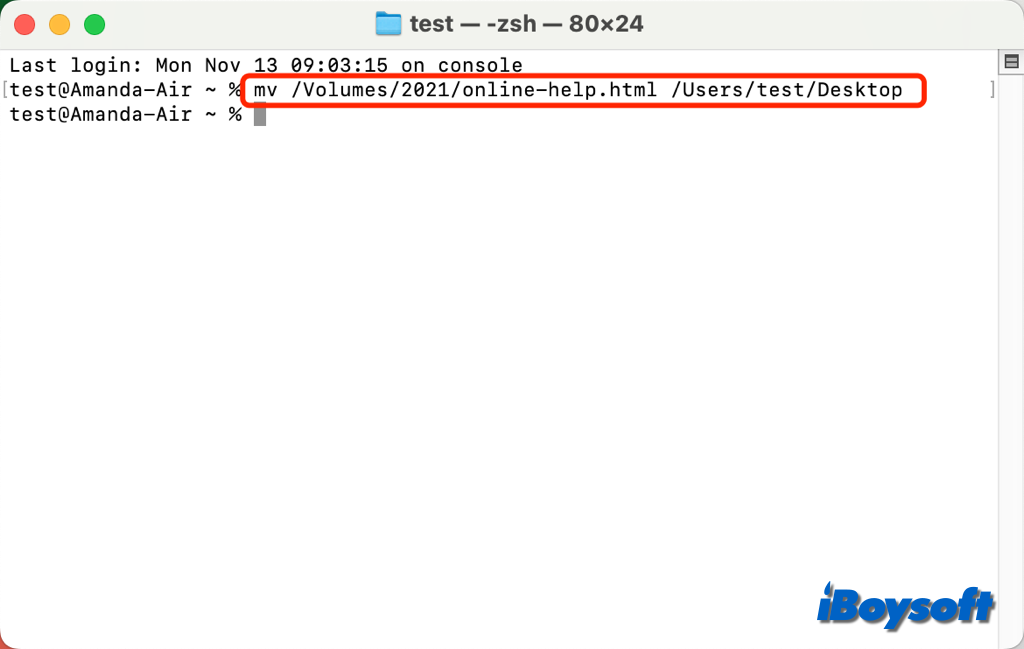
Harici sabit diskten Mac'e dosya kopyalama
Eğer amacınız bir dosyayı kopyalamak ve kopyalanan versiyonunu Mac'inize kaydetmekse, bu bölüm harici bir sürücüden dosyaları Mac'inize kopyalamak için çeşitli yöntemler sunmaktadır.
Yöntem 1. Doğrudan sürükleyip bırakma
Iki sürücü arasında dosyaları sürükleyip bıraktığınızda, orijinal öğenin konumunu değiştirmez, ancak orijinal öğeyi ikinci hedef sürücüye kopyalar.
Dolayısıyla, eğer harici sabit diskten Mac'e bir dosya kopyalamak istiyorsanız, harici sabit diskten sürükleyip Finder'daki belgeler, masaüstü veya diğer konumlara bırakabilirsiniz.
Yöntem 2. Klavye kısayolları Command-C & Command-V kullanın
Harici bir HDD, SSD, USB flash sürücü veya SD karttan dosyaları Mac'inize kopyalamak için kullanabileceğiniz klavye kısayolları da mevcuttur. Hem harici sabit disk hem de hedef konum penceresini Finder'da açıkken, harici sabit diskin dosyasını doğrudan sürükleyip Finder penceresine bırakmanız yeterlidir.
Yöntem 3. Terminal komutu cp'yi çalıştırın
Kaynaktan hedefe çok sayıda dosya kopyalamak gerekiyorsa, Terminal'i kullanmak diğer yöntemlere göre daha zaman tasarruflu olabilir.
- Başlatıcıdan Terminali açın.
- Dosya yolunu ve hedef yolunu alın ve not alın. Veya, komuttan sonra Terminal'e dosyayı ve hedef klasörü sürükleyebilirsiniz. cp eski_dosya_yolu yeni_dosya_yolu
- Dosyaları kopyalamak ve Terminal'i kapatmak için Enter tuşuna basın.
Harici bir hard diskten Mac'e dosya kopyalayamamak, nasıl yapılır
Harici sabit diskin dosyaları Mac'inize aktarmanıza izin vermez. Yukarıda belirttiğimiz NTFS dosya biçimi dışında, başka nedenler de var:
Sürücünün izni salt okunur. Sürücü simgesine tıklayarak Bilgi Al ve Paylaşım ve İzinler sekmesini genişletip kullanıcı hesabınızın haklarını kontrol edebilirsiniz. Ayarları Oku ve Yaz olarak değiştirebilirsiniz, böylece depolama ortamı ile Mac arasında dosya aktarabilirsiniz.
Dosyalar şu anda ile kullanımda. Harici sabit diskten Mac'inize diğer uygulamalar tarafından erişilen dosyaları taşıyamazsınız. Uygulamaları kapatın veya Mac'i yeniden başlatarak işlemi sonlandırabilirsiniz. Bundan sonra dosyaları taşıyıp kopyalayabilirsiniz.
Harici sabit disk hasar görmüş olabilir. Harici sabit diskten Mac'inize hiçbir dosya aktaramıyorsanız sürücü zarar görmüş olabilir. Disk Yardımcısı'nın İlk Yardımı ile onarmayı deneyin. Sürücüyü onaramazsanız, Mac'te hasarlı harici sürücüden veri kurtarmayı deneyebilirsiniz.
NTFS for Mac aracı Mac'te çalışmıyor. macOS Sonoma ve Sequoia'ya yükselttikten sonra, önce yüklediğiniz NTFS for Mac yazılımı en yeni macOS ile uyumsuz hale geldi. NTFS for Mac aracı için güncellemeleri kontrol edebilir veya başka bir araca geçebilirsiniz, örneğin iBoysoft NTFS for Mac, NTFS sürücünüz ile Mac arasında dosya taşımanıza olanak tanır.
Bu yazıyı faydalı bulduysanız, daha fazla kişiyle paylaşın!